Se hai enormi quantità di dati da cercare, Apache Solr potrebbe essere esattamente ciò di cui hai bisogno. Jack Wallen ti mostra come distribuire questo utile strumento.
Apache Solr è una piattaforma di ricerca open source in grado di eseguire ricerche full-text, evidenziazione dei risultati, ricerca sfaccettata, indicizzazione in tempo reale, clustering dinamico e include integrazione di database, gestione avanzata dei documenti e un'interfaccia utente basata sul Web di facile utilizzo. Se hai enormi quantità di dati da cercare, questo strumento potrebbe essere esattamente ciò di cui hai bisogno. Apache Solor è ottimizzato per traffico elevato, altamente scalabile e tollerante ai guasti.
Open source:copertura da leggere
Voglio guidarti attraverso i semplici passaggi per installare ed eseguire Apache Solr su un'istanza di Ubuntu Server 22.04 (Jammy Jellyfish).
Di cosa avrai bisogno
Per installare correttamente Apache Solr, avrai bisogno di un'istanza in esecuzione di Ubuntu Server 22.04 e di un utente con privilegi sudo. Ovviamente puoi installare Apache Solr su diverse distribuzioni Linux, ma ci concentreremo sul mio server preferito.
Detto questo, veniamo all'installazione.
Come installare Apache Solr
Accedi alla tua istanza di Ubuntu Server e installa Java con il comando:
sudo apt-get install default-jdk -y
Una volta installato Java, scarica Apache Solr con:
wget https://downloads.apache.org/lucene/solr/8.11.1/solr-8.11.1.tgz
Assicurati di visitare la pagina di download di Apache Solr per assicurarti di scaricare l'ultima versione dell'applicazione.
Una volta scaricato il pacchetto, estrarlo con:
tar -xvzf solr-8.11.1.tgz
La directory appena creata include un pratico script di installazione che si occuperà di quasi tutto per te. Per eseguire questo script, immetti il comando:
sudo ./solr-8.11.1/bin/install_solr_service.sh solr-8.11.1.tgz
Al termine dello script, avvia e abilita Apache Solr con:
sudo systemctl enable --now solr
Come creare una collezione
Ora dobbiamo creare una raccolta che possa essere utilizzata per ospitare i tuoi dati. Prima di farlo, tuttavia, è necessario creare una password per l'utente solr che è stata aggiunta durante l'esecuzione dello script di installazione. Per fare ciò, impartisci il comando:
sudo passwd solr
Ti verrà chiesto di digitare e verificare una nuova password per l'utente.
Ora possiamo creare la collezione con il comando:
su - solr -c "/opt/solr/bin/solr create -c datacollection -n data_driven_schema_configs"
Ti verrà richiesta la nuova password che hai appena creato per l'utente solr.
Al termine della creazione, aggiungiamo alcuni dati di esempio alla nostra raccolta con il comando:
./bin/post -c datacollection example/exampledocs/*
Ora sei pronto per accedere all'interfaccia basata sul Web.
Come accedere all'interfaccia basata sul Web di Apache Solr
Aprire un browser Web e puntarlo su http://SERVER:8983. Dal menu a discesa Selettore principale (Figura A ), seleziona la raccolta dati (che abbiamo appena creato).
Figura A
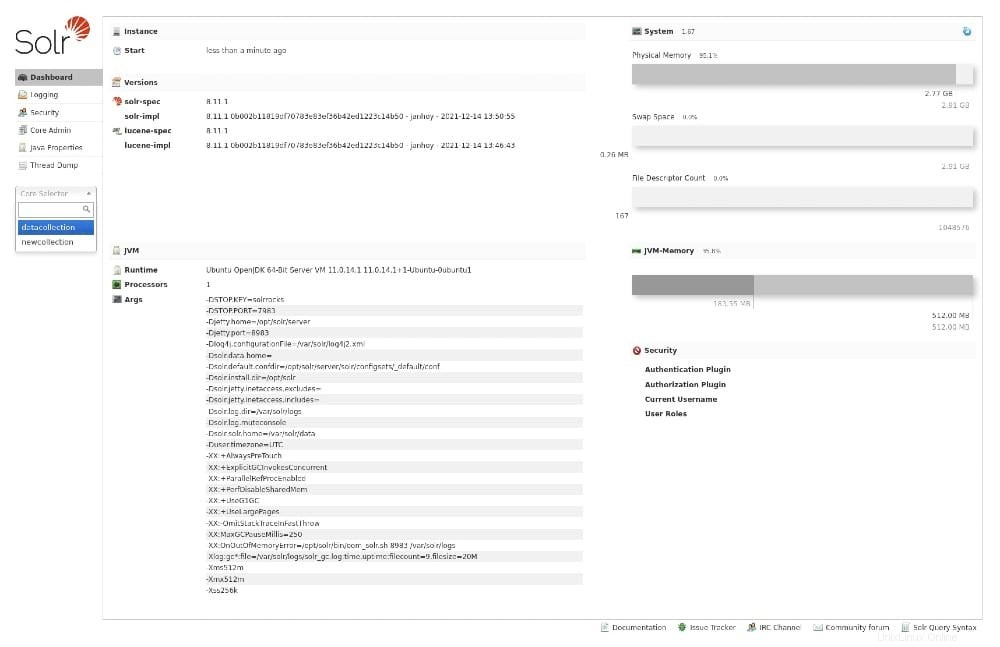
Dopo aver selezionato la raccolta dati, dovresti trovarti nella panoramica, dove puoi vedere che abbiamo già dei dati inclusi. È quindi possibile cercare quei dati facendo clic su Query, modificando una qualsiasi delle opzioni e facendo clic su Esegui query (Figura B ).
Figura B
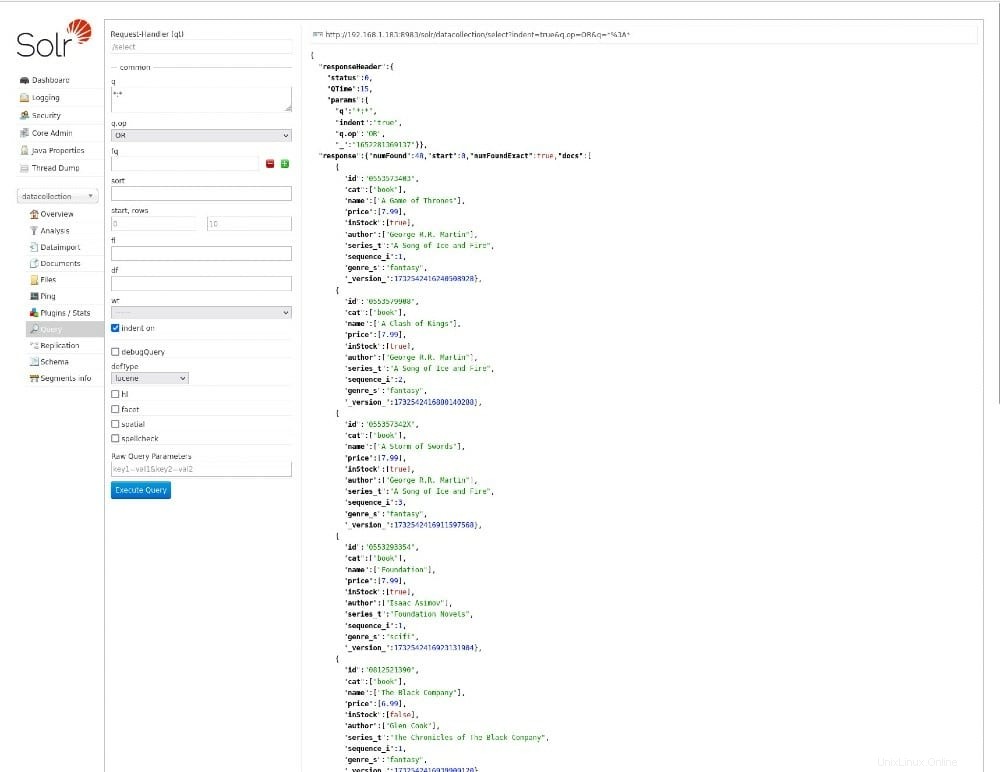
Congratulazioni, hai installato con successo Apache Solr, creato una nuova raccolta di dati, aggiunto dati di esempio ed eseguito una query sui dati.
Abbonati a TechRepublic's Come far funzionare la tecnologia su YouTube per tutti i consigli tecnologici più recenti per i professionisti del business di Jack Wallen.
Link alla fonte